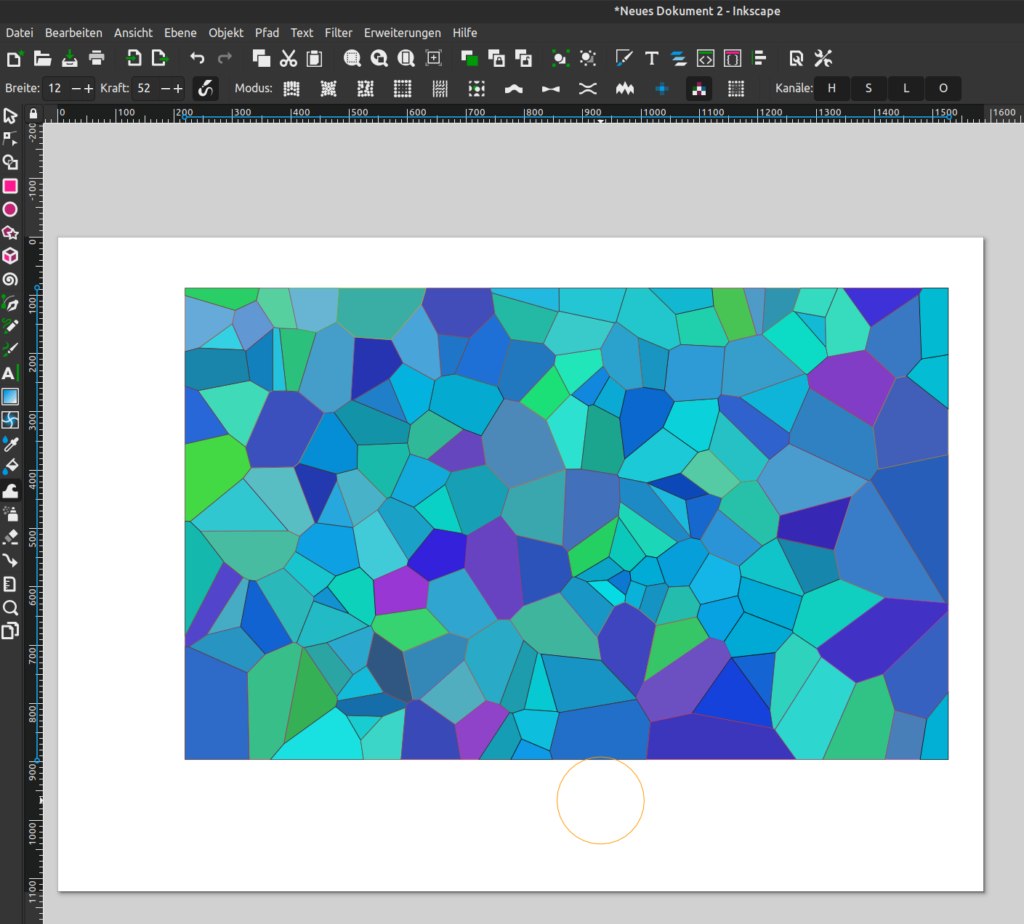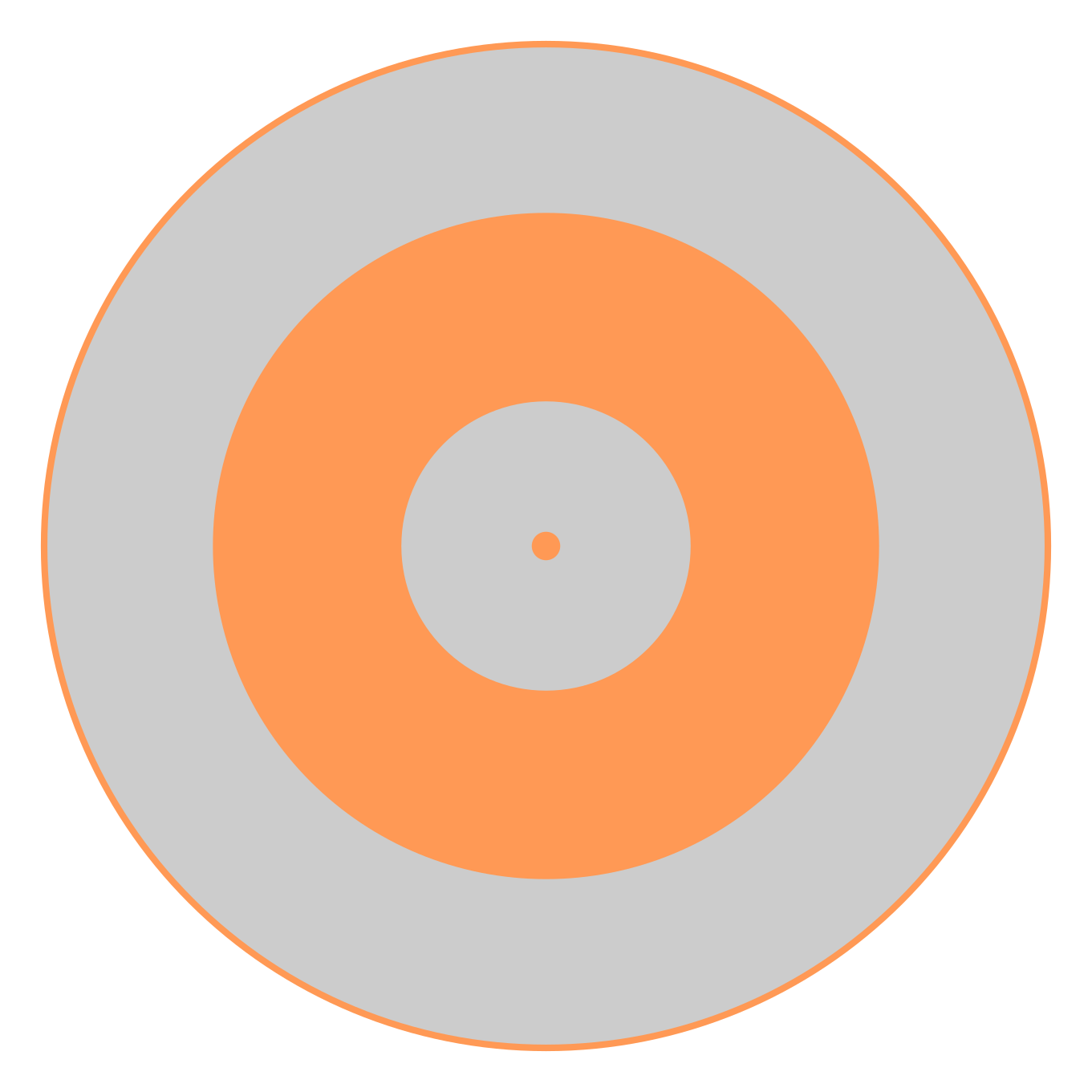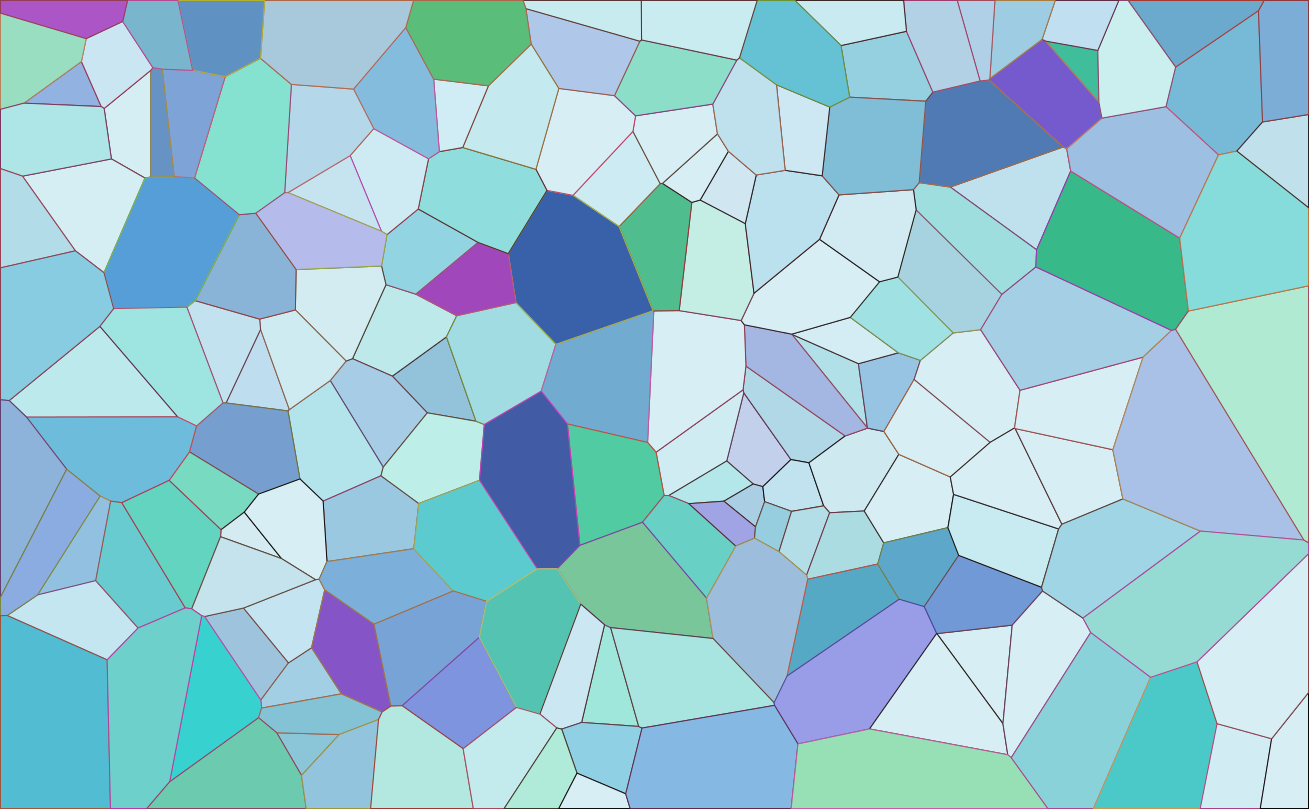Voronoi-Muster gibt es überall in der Natur. Dieses Muster in Vektorsoftware nachzubilden, ist super einfach. In diesem Tutorial wird Mosaikmuster in Inkscape mit dem Voronoi Pattern-Tool erstellt. Wir verwenden auch das Tweak Tool, um Farbfarbvariationen zu erstellen.
Inkscape Artikel zum Thema: https://de.wikipedia.org/wiki/Voronoi-Diagramm
Schritt 1 – Ein Rechteck zeichnen
Erstellen Sie ein Rechteck mit dem Rechteckwerkzeug.
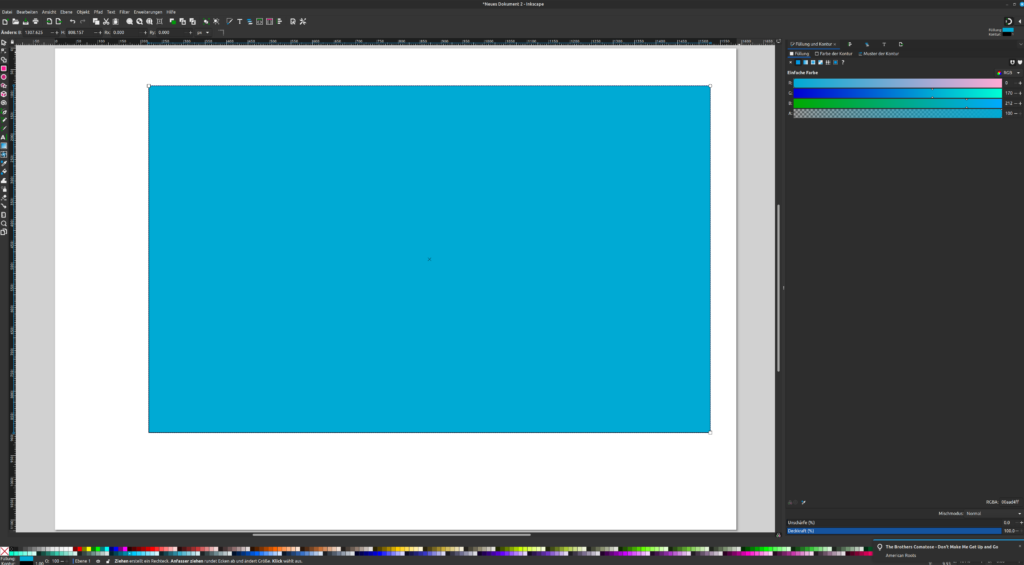
Schritt 2 – Verwendung der Voronoi-Erweiterung
Das Rechteck aus wählen.
Um das Voronoimuster zu erzeugen Erweitungen -> Stile -> Voronoi-Muster-Füllung… auswählen.
Ändern Sie die durchschnittliche Zellgrösse auf 40 bis 80. Diese Zahl hängt von der Grösse Ihres Rechtecks ab. Wenn die Zahl niedrig ist, kann es sein, dass das Erstellen des Musters sehr lange dauert. Klicken Sie auf Anwenden und dann auf Schliessen.
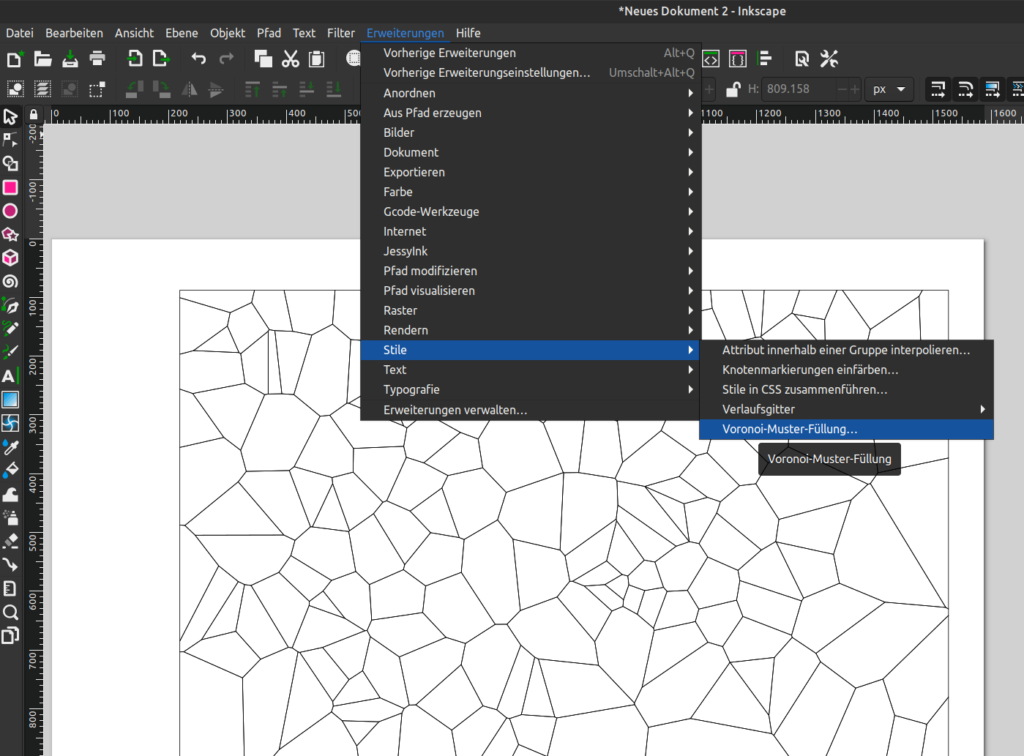

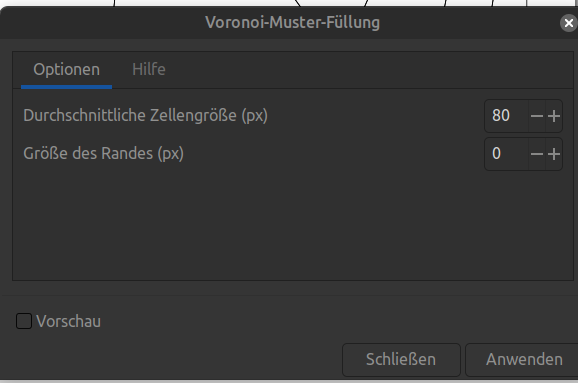
Schritt 3 – Objekt in Muster umwandeln
Um das Modelierwerkzeug zu nutzen, müssen wir das Muster in Einzelteile verwandeln. Während das Muster noch ausgewählt ist, klicken Sie auf Objekte dann Muster und klicken Sie auf Muster -> Füllmuster in Objekt umwandeln. Achten Sie darauf, dass nur das Muster ausgewählt ist.
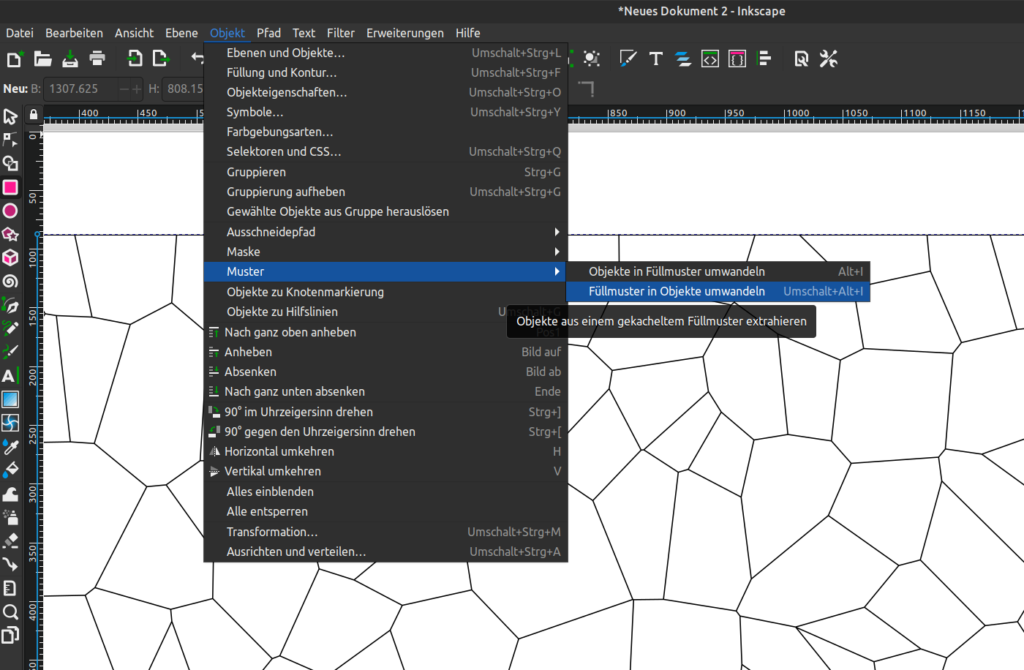
Danach müssen sie die entstanden Pathe kombinieren Pfad -> Kombinieren
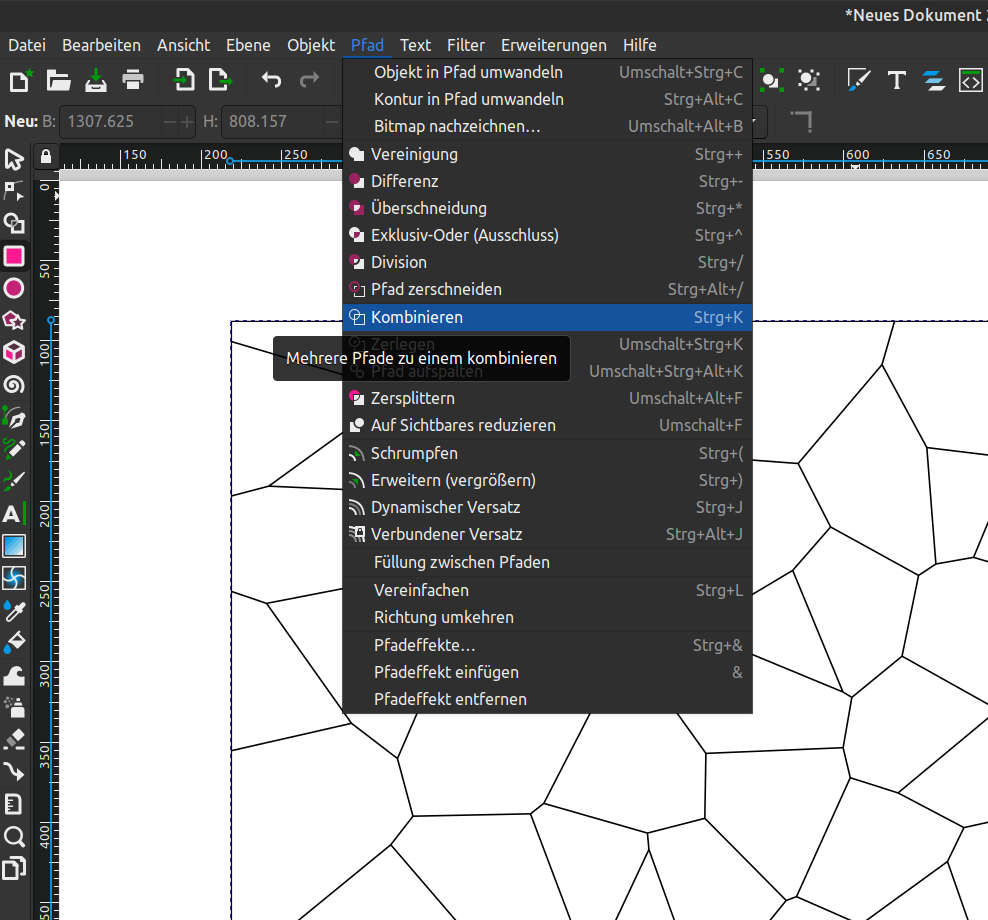
Wählen Sie nun sowohl das Muster als auch das Rechteck aus, klicken Sie Patherneut auf das Path-Menü und wählen Sie die Division. Das Muster ist in individuelle Formen zerlegt.
Für den nächsten Arbeitsschritt ist eine wichtige Anpassung nötig. Das Mosaik muss mit einer weissen Farbe gefüllt werden. Wählen Sie alle aus und verwenden Sie das Füllfeld auf der rechten Seite. Alternativ klicken Sie auf Weiss auf der unteren Farbpalette.
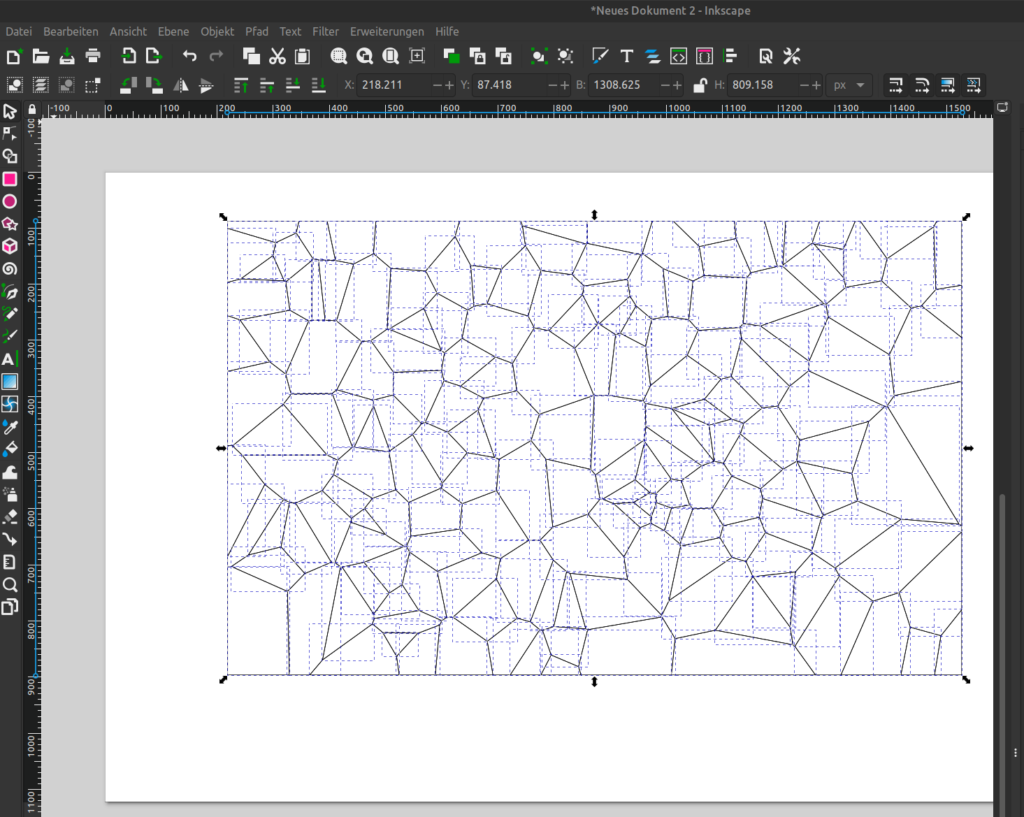
Schritt 4 – Farbe mit dem Tweak Tool auftragen
Klicken Sie links auf das Tweak Tool. Oben auf dem Bildschirm sind die Bearbeitungsoptionen. Klicken Sie oben auf den Modus: Malen Sie die Farbe des Werkzeugs auf ausgewählte Objekte. Passen Sie die Breite und Kraft oben links an. Wenn Sie eine hellere Farbe wollen, erhöhen Sie die Kraft. Um einen kleineren Bereich zu malen, verringern Sie die Breite.
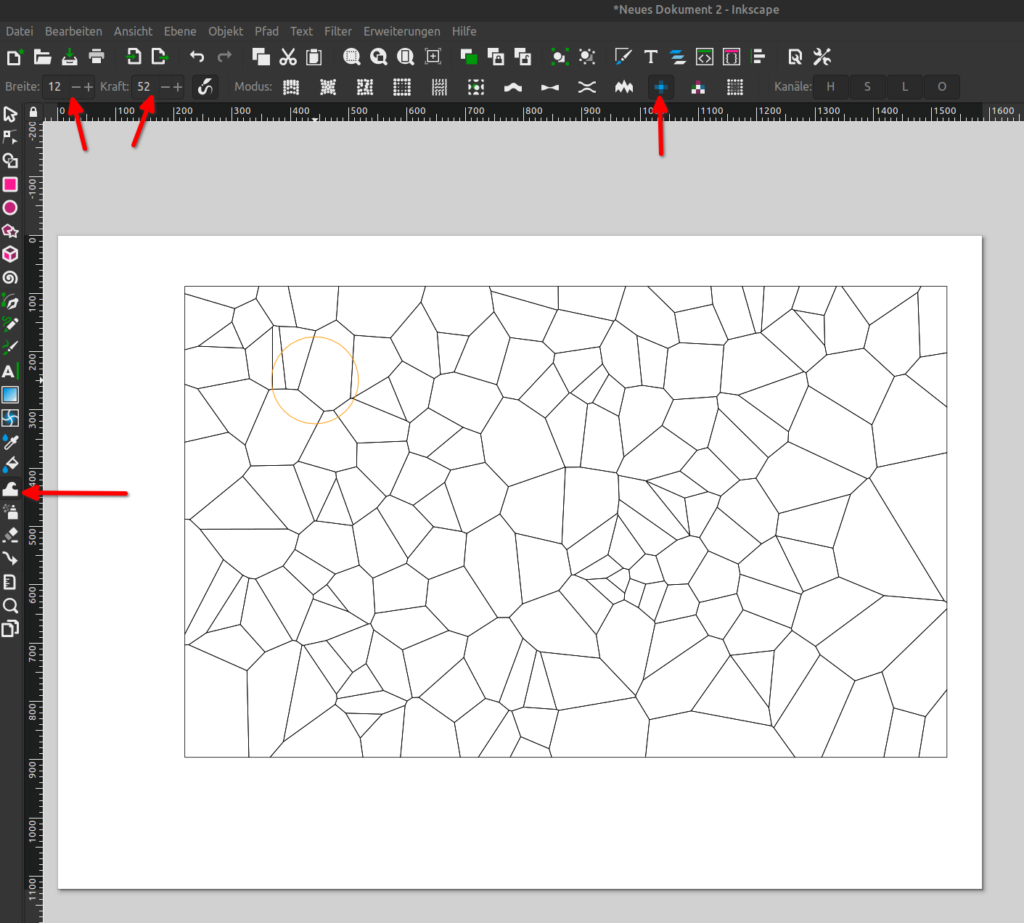
Wählen Sie eine Farbe aus der unteren Farbpalette. Sie können auch die Farbwahl oben rechts sehen. Klicken Sie nun auf und ziehen Sie mit der Maus über das Mosaik. Wenn Sie auf + ziehen klicken, wird die Farbe in verschiedenen Farbtönen hinzugefügt. Wenn Sie die Maus immer wieder über einen Bereich bewegen, erhöht sich die Farbstärke. Passen Sie die Breite und Kraft beim Malen an, um den abgedeckten Bereich und Intensität zu ändern.
Erstellen Sie ein buntes Mosaik, indem Sie zwischen den Farben wechseln.